AutoCAD中开启自动保存的方法教程
时间:2023-06-14 16:24:54作者:极光下载站人气:288
AutoCAD是一款非常好用的软件,很多小伙伴都在使用。如果我们希望在AutoCAD中开启自动保存,避免停电、系统崩溃等非正常退出情况下找回操作结果。那小伙伴们知道AutoCAD中具体该如何开启自动保存吗,其实我们只需要点击打开“选项”窗口后,在“打开和保存”栏点击勾选“自动保存”并设置想要的自动保存时间间隔就可以了。后续可以在“文件”栏查看自动保存文件的位置,非常地方便实用,小伙伴们可以打开自己的软件操作起来。接下来,小编就来和小伙伴们分享具体的操作步骤了,有需要或者是有兴趣了解的小伙伴们快来和小编一起往下看看吧!
操作步骤
第一步:双击打开Autocad软件进入编辑界面;
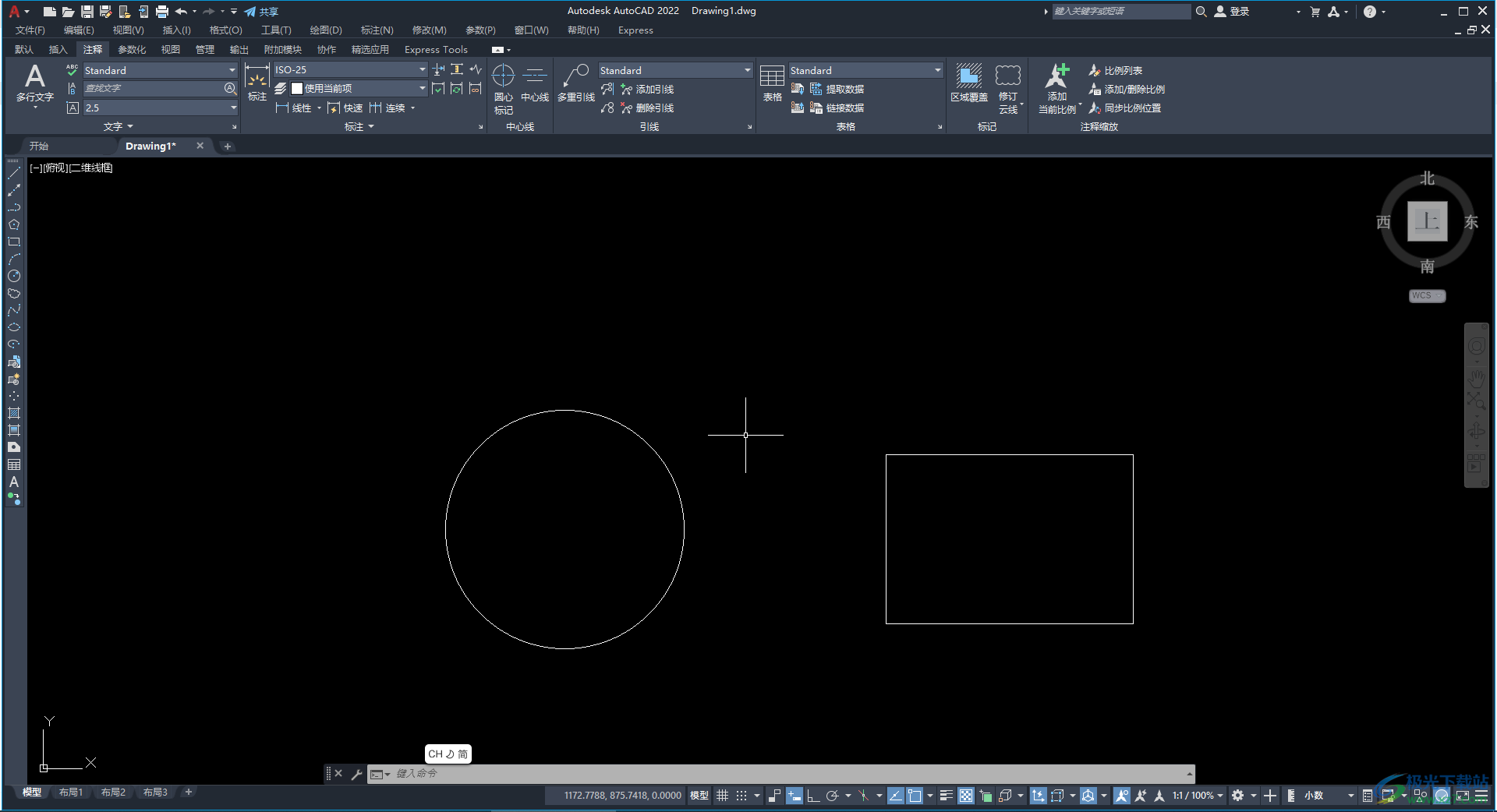
第二步:在界面左上方点击“A”图标后选择“选项”,或者在界面底部输入op后按空格键;

第三步:在打开的窗口中点击切换到“打开和保存”栏,点击勾选“自动保存”,设置想要的自动保存时间间隔,如果有需要还可以勾选“每次保存时均创建备份副本”;
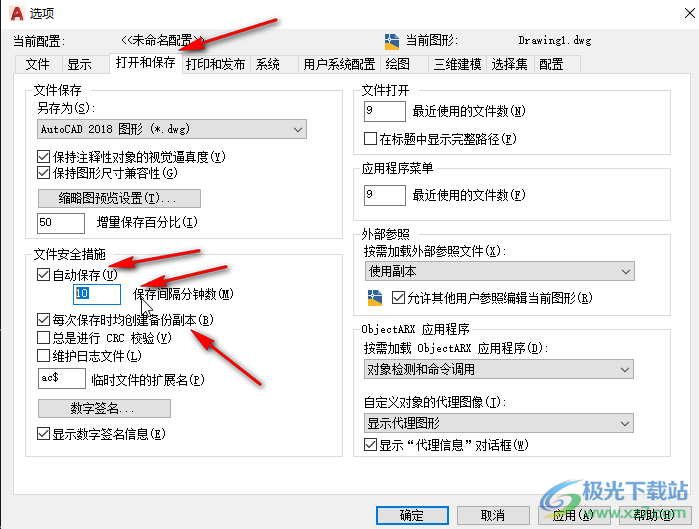
第四步:创建备份副本的意思时在保存时可以创建一个bak格式的文件,后续将其后缀改为dwg变为图纸进行编辑操作;
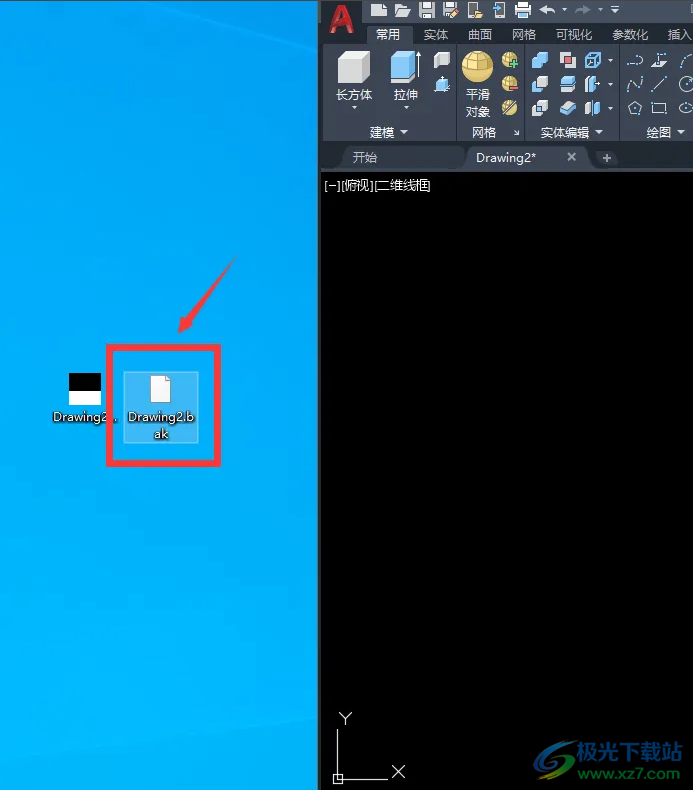
第五步:在选项窗口中点击切换到“文件”栏后可以点击展开“自动保存文件位置”查看保存路径。

以上就是AutoCAD中设置自动保存的方法教程的全部内容了。操作步骤其实是非常简单的,小伙伴们可以打开自己的软件后跟着上面的步骤一起动手操作起来。

autocad architecture 2022中文版64位
大小:3.21 GB版本:附安装激活教程环境:WinXP, Win7, Win8, Win10, WinAll
- 进入下载
相关推荐
相关下载
热门阅览
- 1百度网盘分享密码暴力破解方法,怎么破解百度网盘加密链接
- 2keyshot6破解安装步骤-keyshot6破解安装教程
- 3apktool手机版使用教程-apktool使用方法
- 4mac版steam怎么设置中文 steam mac版设置中文教程
- 5抖音推荐怎么设置页面?抖音推荐界面重新设置教程
- 6电脑怎么开启VT 如何开启VT的详细教程!
- 7掌上英雄联盟怎么注销账号?掌上英雄联盟怎么退出登录
- 8rar文件怎么打开?如何打开rar格式文件
- 9掌上wegame怎么查别人战绩?掌上wegame怎么看别人英雄联盟战绩
- 10qq邮箱格式怎么写?qq邮箱格式是什么样的以及注册英文邮箱的方法
- 11怎么安装会声会影x7?会声会影x7安装教程
- 12Word文档中轻松实现两行对齐?word文档两行文字怎么对齐?
网友评论